Удаление приложений с планшета — это простейшее действие, которое не требует умений. Со временем у пользователей возникают проблемы, удаленные программы оставляют свои данные. Когда они накапливаются, планшет начинает виснуть и тормозить. Важно знать, как удалить приложение с планшета правильно.
Как удалить сторонние приложения на Android
Сторонние — это программы, которые были скачаны самостоятельно. Они удаляются без вреда для девайса, так как не оставляют никаких данных и кэша.
Удалить сторонние программы с андроид можно несколькими способами.
Удаление с рабочего стола:
- Переходим, на страницу рабочего стола, где находится ненужное приложение.
- Задерживаем клик на ярлыке в течение двух секунд, теперь его нужно перетащить в урну. В стандартной настройке девайса она появляется сверху экрана.
- Подтверждаем действие нажатием на клавишу «Удалить».
Важно! На некоторых планшетных компьютерах урна может располагаться на рабочем столе.
Через настройки
Это метод глобальной очистки устройства. Он предполагает удаление не только различных программ, но и вспомогательных файлов, загрузочных архивов:
Очистка кэша на Huawei MatePad 10.4 / Удаление памяти Cache с Huawei MatePad 10.4
- Переходим в настройки планшета. Для этого тянем за полоску уведомлений. Кликаем по значку «Настройки» (шестеренка с зубьями). Если не получается найти нужный значок, на рабочем столе ищем ярлык настроек устройства и открываем его.
- В меню находим пункт «Приложения», открываем его.
- Кликаем по нужной программе. Удаляем ее нажатием на клавишу «Удалить».
Через Play Маркет
- На рабочем столе планшета находим «Play Маркет», открываем его.
- Кликаем по значку меню (три параллельных полоски). Располагается в левом верхнем углу на уровне с полоской поиска и голосовым вводом.
- Переходим в «Мои приложения и игры».
- Вкладка «Установленные».
- Выбираем нужное, кликаем по нему.
- После перехода в новое окно очищаем кнопкой «Удалить»
Важно! Восстановить удаленные данные в устройстве невозможно, если пользователь не прошел авторизацию.
Как удалить системные приложения
Для того чтобы очистить встроенные программы с планшета, необходимо иметь доступ к root и файл менеджер. Это может сделать только продвинутый пользователь. Права на Android получаются в зависимости от версии. Но существуют и универсальные возможности получения доступа — Kingo Root.
Файл-менеджеров, которые поддерживают root, немного. ES Проводник — доступный и простой вариант. Это бесплатная версия на Google Play.
- После установки необходимого ПО заходим в проводник. В верхнем левом углу переходим в раздел меню. Ставим галочку на пункте «Root-проводник». Подтверждаем действие.
- В разделе Root-права в пункте APPs ставим галочку «Резервировать данные» и «Деинсталлировать apk автоматически».
- После настройки переходим в папку устройства. Выбираем system, удаляем ненужные Арр файлы.
Следует внимательно выбирать файлы для очистки, чтобы не навредить устройству. Если цель очистки — освобождение внутренней памяти, начните с кэша.
На IOS
С удалением штатных программ на IOS могут возникнуть проблемы, так как доступ к ним ограничен. Но проблема с доступом решается за пару минут:
- Заходим в главные настройки устройства.
- Находим в разделе «Основные», пункт «Ограничения».
- Вводим пароль и ставим галочку «Удаление ПО».
Первый способ – удаление через настройки
- Находим в нем вкладку «Приложения и уведомления», открываем и выбираем «Приложения».

- В появившемся списке отмечаем приложение, которое необходимо удалить.

- Выбираем нужный, и подтверждаем действие во всплывающем окне.
Готово, приложение удалено.
Если при выборе приложения пункт меню «Удалить» не будет предложен, а вместо этого появятся «Остановить» и «Отключить», значит, приложение системное, и удалить его нельзя.
Второй способ – удаление через Play Market
Многим этот способ удаления приложений на смартфоне кажется более сложным, но его особенность только в том, что необходимо подключение к интернету.
- Запускаем приложение Play Market, делаем свайп вправо или нажимаем выбор меню в левом верхнем углу экрана.
- Выбираем пункт «Приложения и игры».

- В открывшемся окне кликаем позицию «Установленные».

- В списке выбираем приложение, которое необходимо удалить, и нажимаем на него.
- Дальнейшие действия полностью повторяют удаление через настройки. Кликаем на приложение и из предложенного списка отмечаем «Удалить», подтверждаем действие.


Какие предустановленные приложения можно удалить без последствий
На смартфонах от компании Хуавей можно избавиться от некоторого количества софта без получения Root-прав. Обычно это приложения, которые можно легко скачать из Google Play.
Root-права — это права суперпользователя, которые недоступны в обычном режиме использования устройства. По умолчанию рут-права выключены, чтобы действия пользователей, которые не разбираются в специфике ПО смартфона, не привели устройство к нерабочему состоянию.
Можно удалить следующие предустановленные приложения с телефона Хонор и Хуавей:
- Виртуальный пульт;
- Здоровье (Huawei Health);
- Зеркало;
- Калькулятор;
- Компас;
- Приложение Погода;
- Резервные копии;
- Советы;
- AppAssistant;
- Feed Master;
- Google Play Игры;
- HiSuite;
- Phone Clone;
- Иные в зависимости от модели устройства и версии EMUI.
Все перечисленные APK-файлы можно удалить без рут-прав. В зависимости от модели устройства может стоять запрет на удаление конкретных видов ПО. Данный список для удаления был протестирован на смартфоне Huawei P20 Pro.



Как удалить ненужные приложения на Хонор и Хуавей
Удалить ненужные приложения на устройствах от компании Huawei можно несколькими способами: стандартный способ удаления, если не требуется получение рут-прав, удаление системного ПО с получением прав суперпользователя и заморозка системных файлов, чтобы те не получали обновления и вообще не использовались смартфоном.
В первом и третьем случае устанавливать сторонний софт на Honor или Huawei не потребуется, достаточно внутренних возможностей устройства. Во втором случае придется устанавливать специальное ПО для получения Root-прав, она может быть любой, удобной для пользователя.
Некоторые вовсе нельзя удалить или даже заморозить, поэтому чтобы избавиться от них придется устанавливать дополнительное обеспечение.
Как удалить приложение, загруженное из AppGallery
Чтобы удалить приложения, используйте один из следующих способов.
1. На рабочем экране перейдите в раздел AppGallery > Я , просмотрите все приложения, выберите то, которое хотите удалить, и нажмите Удалить.
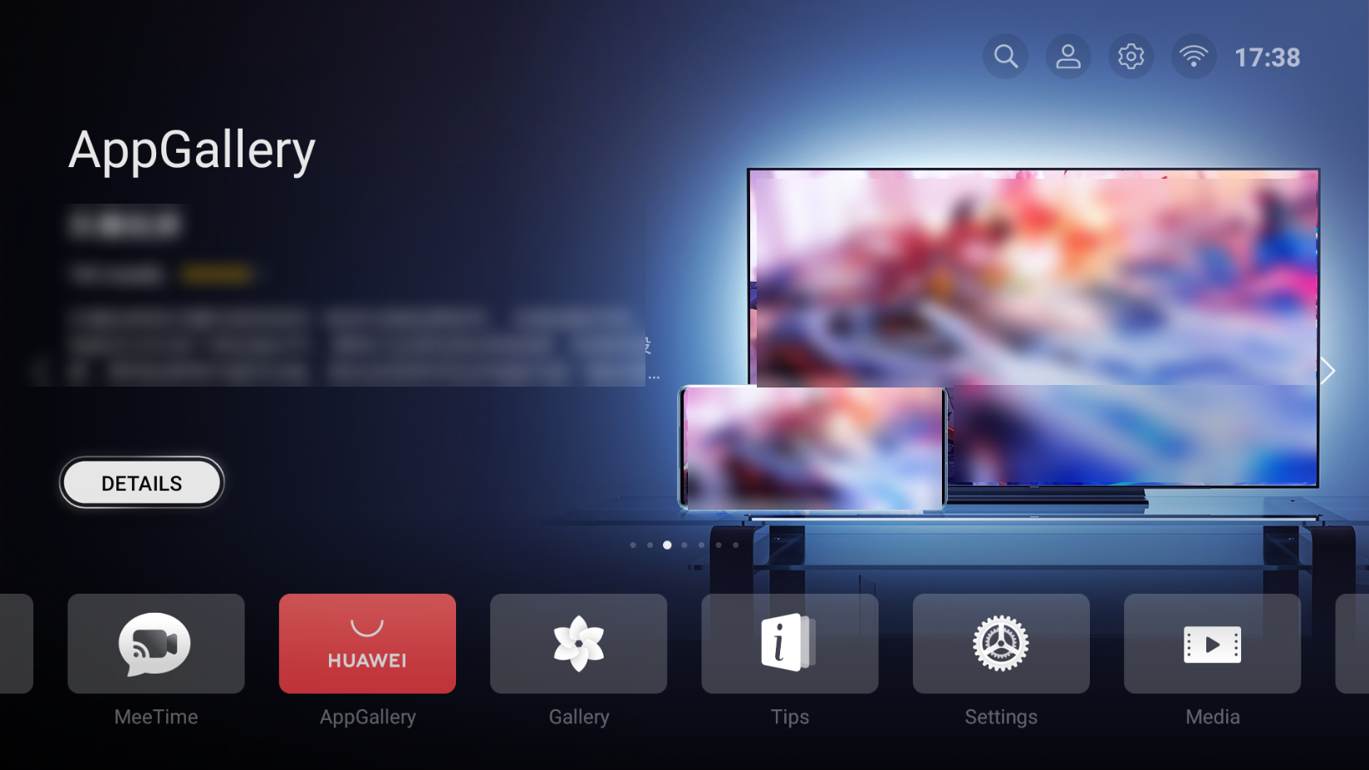
Рис. 1.
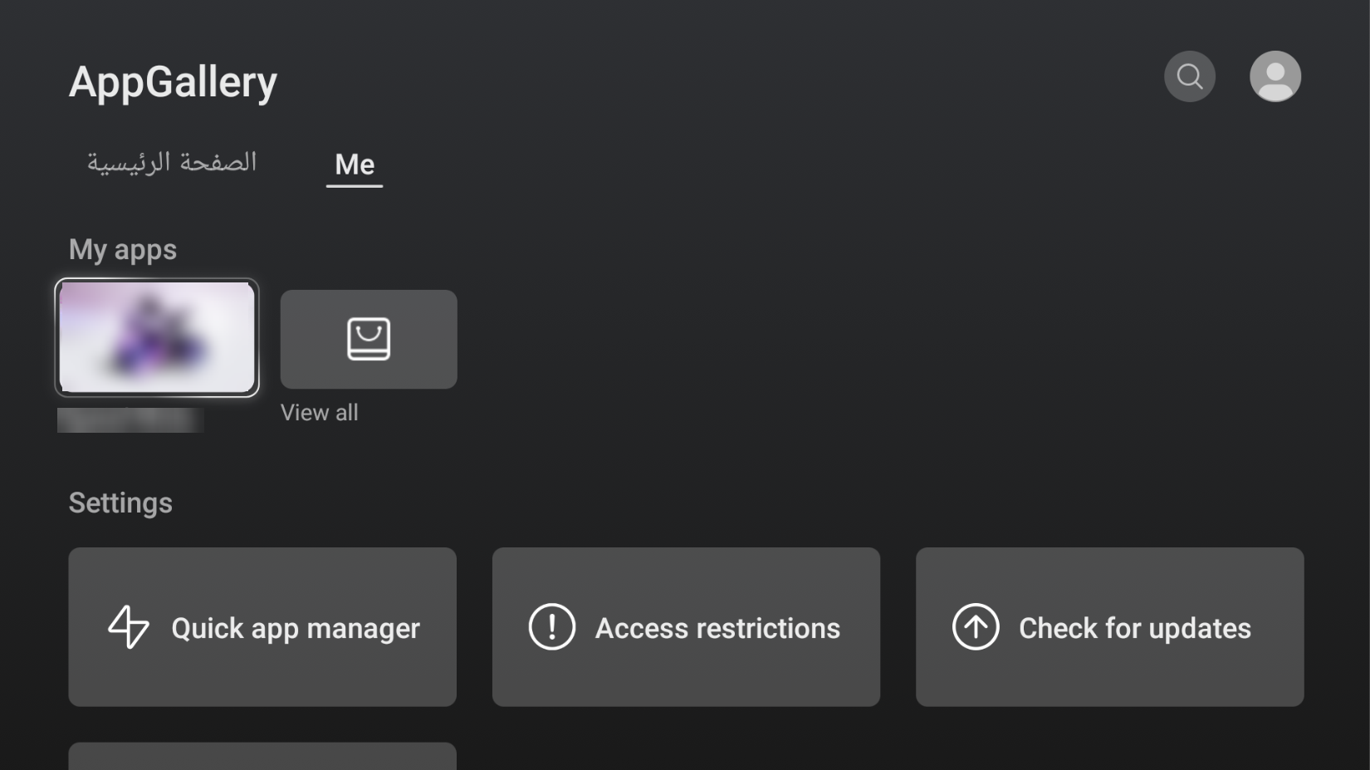
Рис. 2.

Рис. 3.
2. На рабочем экране перейдите в раздел Все приложения > Диспетчер > Приложения > Удаление приложений .
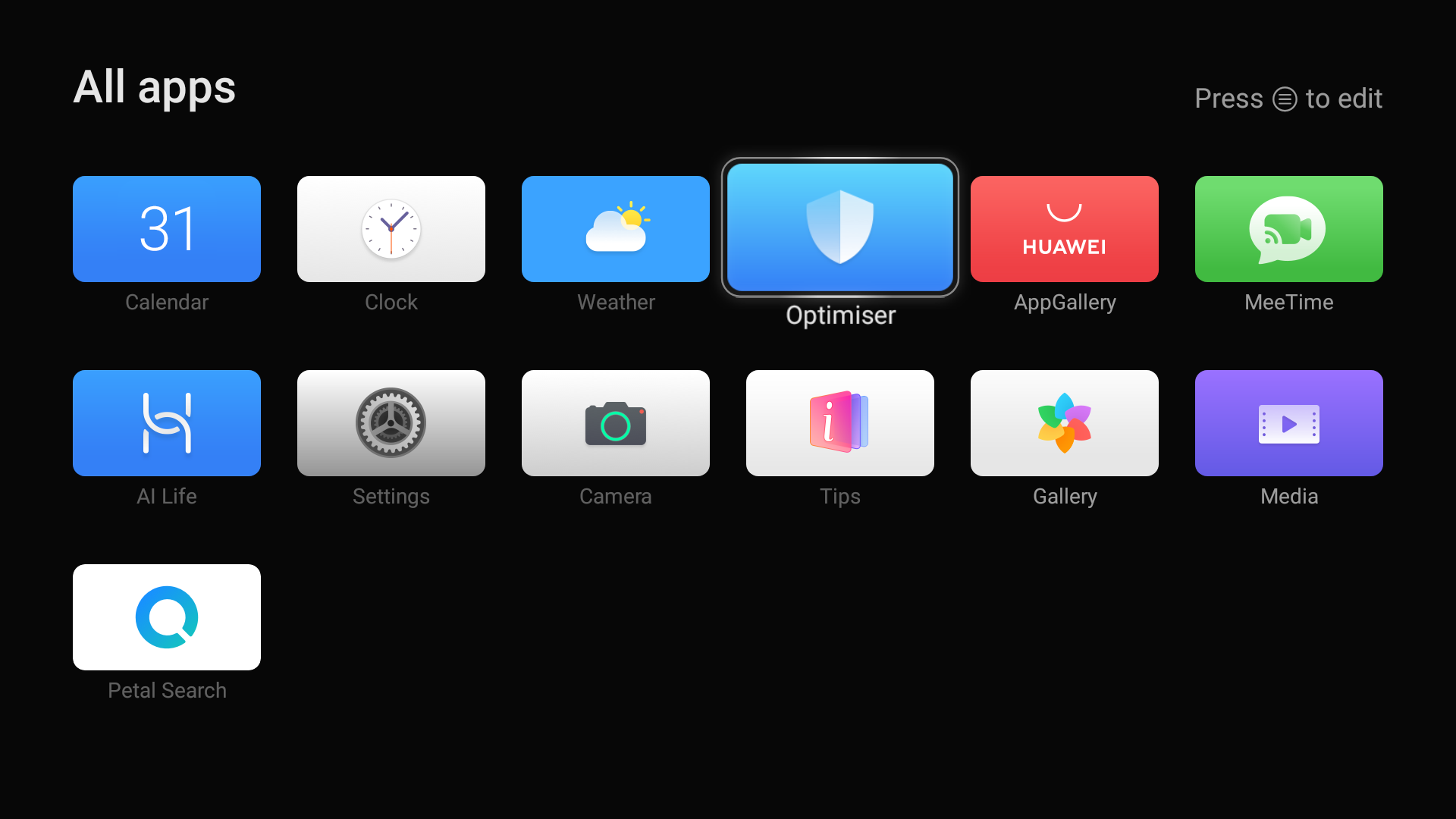
Рис. 4.
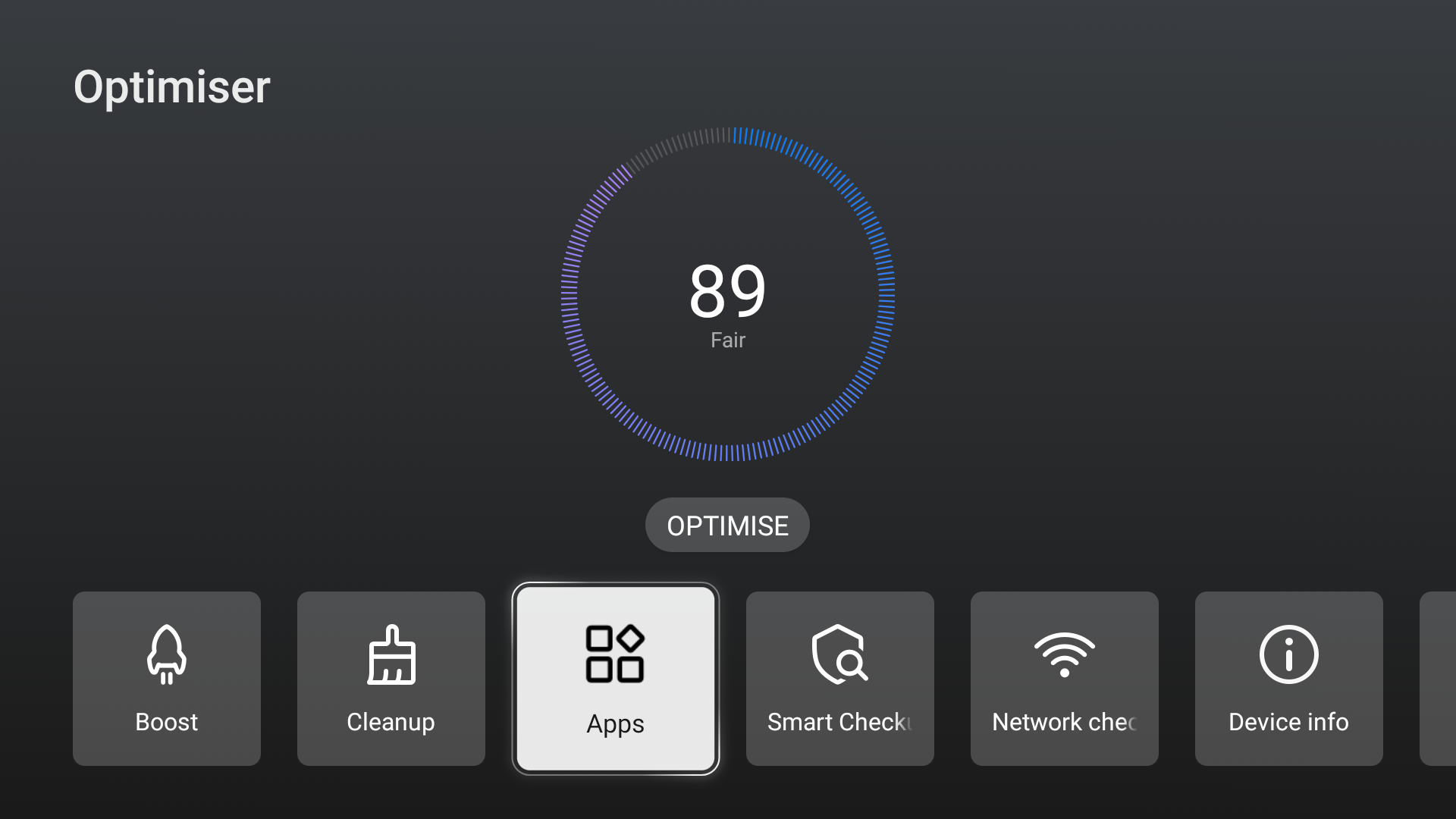
Рис. 5.
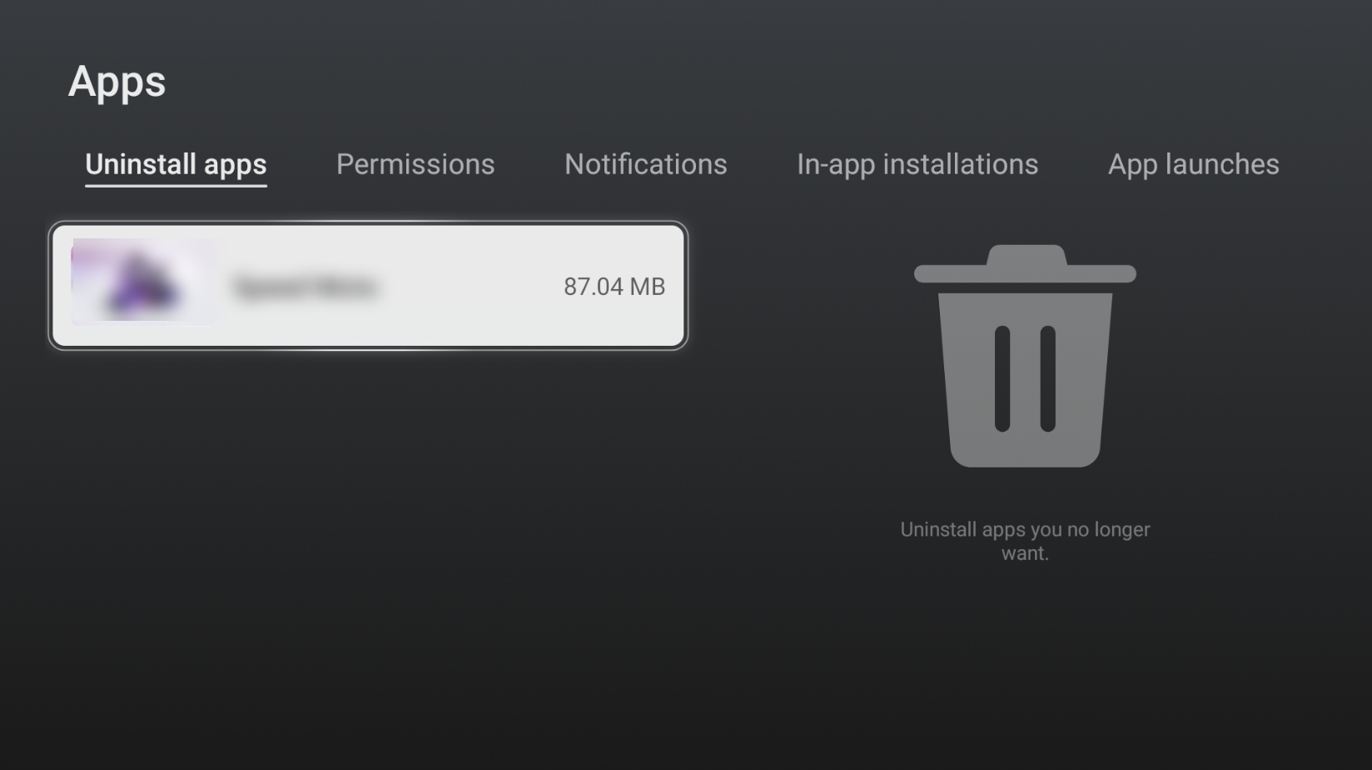
Рис. 6.
Источник: consumer.huawei.com
КАК УДАЛИТЬ ПРИЛОЖЕНИЕ НА ПЛАНШЕТЕ HUAWEI
Удаление приложения на планшете Huawei может быть выполнено несколькими способами.
Первый способ: найдите иконку приложения, которое хотите удалить, на домашнем экране или в меню приложений. Удерживайте иконку приложения, пока не перейдете в режим редактирования.
Второй способ: откройте настройки планшета, найдите меню приложений или приложения и управление. Затем выберите приложение, которое хотите удалить, и нажмите на него, чтобы открыть экран информации.
На экране информации выберите опцию «удалить приложение». Вы можете получить предупреждение, что удаление приложения приведет к потере всех связанных с ним данных, поэтому убедитесь, что вы хотите удалить приложение, прежде чем нажимать «удалить».
Завершив этот шаг, вы увидите экран подтверждения. Нажмите «удалить», чтобы подтвердить удаление приложения.

Как удалить/скрыть встроенные приложения на Honor и Huawei (БЕЗ ROOT-ПРАВ) — Очистка EMUI от мусора
Как удалить системное приложение на андроид планшете?
Как очистить память(КЭШ) на андроиде #HUAWEI
Очистка кэша на Huawei MatePad 10.4 / Удаление памяти Cache с Huawei MatePad 10.4
2 способа убрать рекламу в Honor и Huawei
Удаление приложений, которые не удаляются: инструкция для ANDROID
Перемещение и удаление иконок на рабочих столах Huawei и Honor. Как восстановить иконку
Huawei Honor Как Удалить Системные приложения Без Root- прав
Huawei P Smart: How to delete/remove/uninstall an app? Tutorial for removing apps
Как удалить системное приложение в Huawei и Honor
Источник: huawei-guide.com